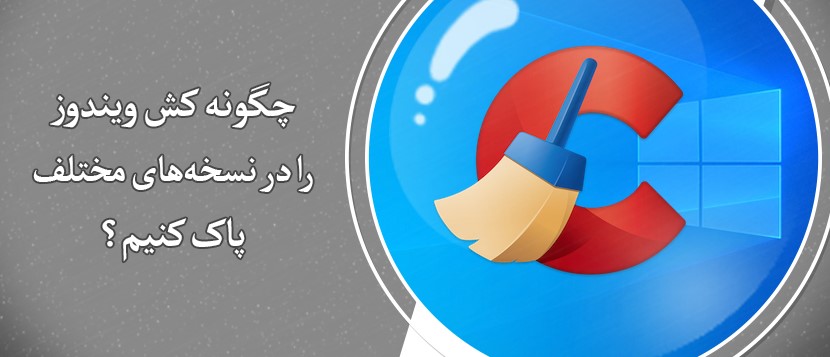وقتی هارد دیسک یک سیستم پر میشود، کاربران با مشکلاتی همچون کاهش سرعت و عملکرد نامناسب مواجه میشوند. یکی از راههای حل این مشکل، پاک کردن کش ویندوز است. کش شامل فایلهای موقتی است که توسط برنامهها، سرویسها و وبسایتها ایجاد میشود و حذف آنها هیچ اختلالی در عملکرد سیستم ایجاد نمیکند. در این مقاله، به بررسی روشهای مختلف حذف کش در نسخههای مختلف ویندوز میپردازیم و نکات کلیدی هر روش را توضیح خواهیم داد.
پاک کردن کش در ویندوز 11
1. استفاده از Disk Cleanup
- گام 1: در منوی استارت، عبارت “Disk Cleanup” را جستجو کنید و آن را باز کنید.
- گام 2: در منوی کشویی درایوها، درایوی که ویندوز روی آن نصب شده است را انتخاب کنید و بر روی “OK” کلیک کنید.
- گام 3: گزینههای مختلف را فعال کرده و سپس روی “حذف فایلها” کلیک کنید.
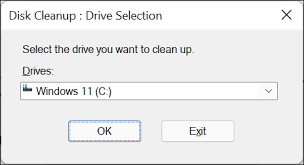
2. پاکسازی کش DNS
- گام 1: Windows Terminal را باز کنید.
- گام 2: دستور ipconfig /flushdns را تایپ کرده و اینتر بزنید تا کش DNS پاک شود.
3. حذف اطلاعات لوکیشن
- گام 1: کلیدهای ترکیبی Windows + I را فشار دهید تا تنظیمات باز شود.
- گام 2: به “Privacy & Security” بروید و گزینه “Location” را انتخاب کنید.
- گام 3: بر روی “Clear” در کنار تاریخچه موقعیت مکانی کلیک کنید.
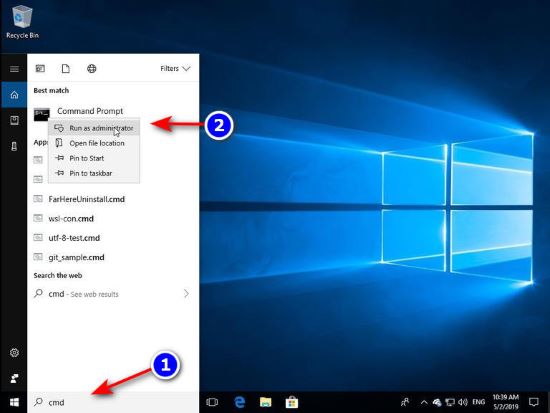
4. استفاده از Storage Sense
- گام 1: به تنظیمات بروید و “System” و سپس “Storage” را انتخاب کنید.
- گام 2: گزینه “Storage Sense” را پیدا کرده و آن را فعال کنید تا به صورت خودکار کشهای غیرضروری پاک شوند.
5. پاک کردن کش Microsoft Store
- گام 1: کلیدهای Windows + R را فشار دهید تا کادر RUN باز شود.
- گام 2: عبارت WSReset.exe را تایپ کرده و اینتر بزنید تا کش Microsoft Store پاک شود.

پاک کردن کش در ویندوز 10
1. استفاده از Disk Cleanup
- گام 1: “Disk Cleanup” را جستجو کرده و آن را باز کنید.
- گام 2: بر روی “Clean up system files” کلیک کنید.
- گام 3: گزینههای مورد نظر را انتخاب کرده و روی “OK” کلیک کنید.
2. حذف کوکیها و تاریخچه مرورگر
- گام 1: به Control Panel بروید و گزینه “Network and Internet” را انتخاب کنید.
- گام 2: بر روی “Internet Options” کلیک کرده و در پنجره جدید، “Delete” را بزنید تا کوکیها و تاریخچه مرورگر پاک شوند.
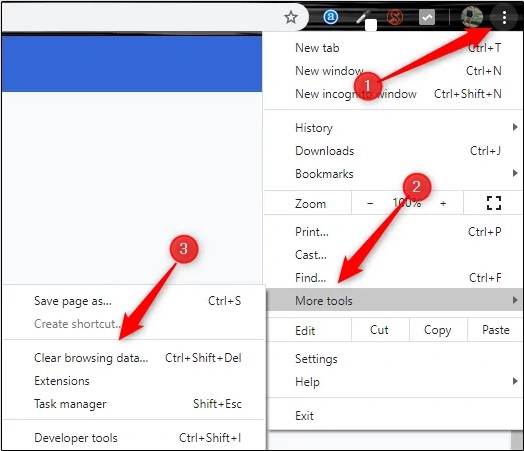
3. استفاده از Storage Sense
- گام 1: به تنظیمات بروید و “System” و سپس “Storage” را انتخاب کنید.
- گام 2: Storage Sense را فعال کنید و تنظیمات آن را مطابق نیاز خود تغییر دهید.
- گام 1: از نرمافزار CCleaner برای پاک کردن کش کلی ویندوز استفاده کنید.
- گام 2: برای پاک کردن کش اینترنت اکسپلورر، به “Internet Options” در مرورگر بروید و گزینه “Delete” را انتخاب کنید.

پاک کردن کش در ویندوز 7
1. حذف کش Thumbnails
- گام 1: “Disk Cleanup” را جستجو کرده و آن را باز کنید.
- گام 2: درایوی که ویندوز روی آن نصب شده است را انتخاب کنید.
- گام 3: فقط گزینه “Thumbnails” را برای حذف انتخاب کنید و روی “OK” کلیک کنید.
2. حذف کش DNS
- گام 1: CMD را جستجو کرده و با دسترسی Administrator باز کنید.
- گام 2: دستور ipconfig /flushdns را تایپ کنید تا کش DNS پاک شود.
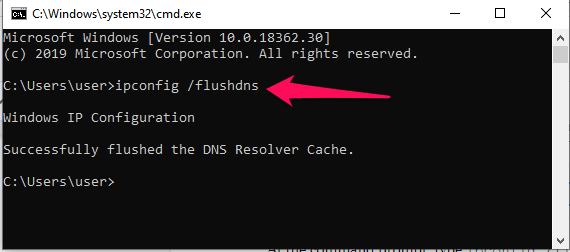
3. حذف کش رم
- گام 1: بر روی یک فضای خالی از دسکتاپ کلیک راست کنید و “Shortcut” را انتخاب کنید.
- گام 2: در کادر، عبارت %windir%system32rundll32.exe advapi32.dll,ProcessIdleTasks را تایپ کرده و مراحل را دنبال کنید.
با انجام این مراحل، میتوانید کش ویندوز را در نسخههای مختلف به راحتی پاک کنید و فضای بیشتری بر روی هارد دیسک خود آزاد کنید. این عمل به بهبود عملکرد سیستم کمک کرده و فضای ذخیرهسازی بیشتری را برای کاربران فراهم میآورد. با پاک کردن کش، از مشکلات مربوط به کندی سیستم جلوگیری کرده و تجربه کاربری بهتری خواهید داشت.